笔记本使用U盘安装Win7/WinXP系统
作者:佚名 来源:xp下载站 时间:2013-01-11 16:42
Linux笔记本安装Win7或者XP系统共分为5个步骤
第一步:制作一个可以支持U盘启动的Win7PE启动盘
第二步:在笔记本里设置U盘启动
第三步:进入PE并对硬盘分区
第四步:用虚拟光驱加载Win7或者XP的镜像
第五步:安装Win7或者XP
如果还有第六七八九步,那就是等待系统安装完成、安装常用软件,同步自己的数据等等琐碎事。由于篇幅有限,本文只讲到如何安装好系统。
Linux笔记本安装Win7或者XP系统第一步:制作Win7PE启动U盘
目前很多笔记本(特别是上网本)都不带光驱了,因此装系统只能靠U盘或者移动硬盘。因此本文实际上也是教大家如何使用U盘装Win7系统的文章,学到了就是你的。制作Win7 PE启动U盘的方法有多种多样,这里笔者只推荐最简单同时也是最有效的哪一种!天意U盘维护系统是目前少数几款支持一键将PE安装到U盘的工具软件!有了这么简单的工具软件,对于不想深入折腾的用户,就是福音!

一键制作支持PE启动U盘的安装方案很简单,在Win7或者XP系统里,双击打开天意U盘维护系统这个软件程序(图1),然后选择U盘盘符,在选择USB设备启动引导模式即可!非常简单。
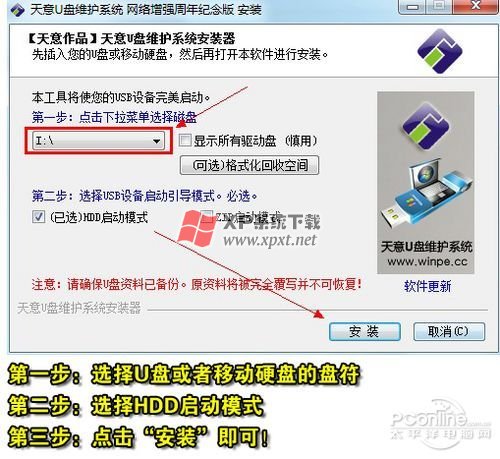
Linux笔记本安装Win7或者XP系统第二步:一键进入笔记本快速启动选择模式
很多人讨厌或者不懂装Windows系统,就是被全英文的BIOS设置难倒,哪怕那些已经通过大学英语六级的人也搞不懂BIOS里的英文是什么跟什么……其实,现在的笔记本都有启动快捷键,开机的时候按照对应的启动快捷键,就自动进入笔记本的快速启动模式,然后选择需要启动的设备就行!
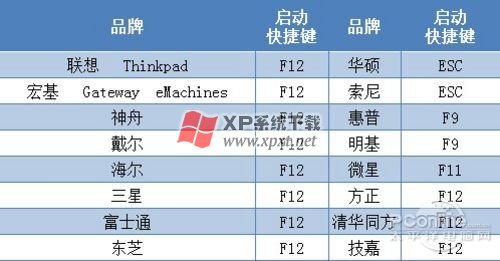
当然,笔者所指的设备是已经安装了PE并支持U盘启动的PE启动U盘(都开始玩绕口令了)。以华硕笔记本为例,根据图2所示的各大笔记本品牌的启动快捷键表,我们在开机的时候按ESC(如果没有把握在哪一秒钟按ESC健,请一秒钟按一下启动快捷键,这招屡试不爽)。

将U盘插入笔记本,然后开机后按笔记本的启动快捷键,接着就能看到一个10个选项,此时此刻,大家直接选择启动Win7PE维护系统(不同的PE工具启动画面各不相同,请大家自行判断哪个才是Win7 PE的选项)。


































